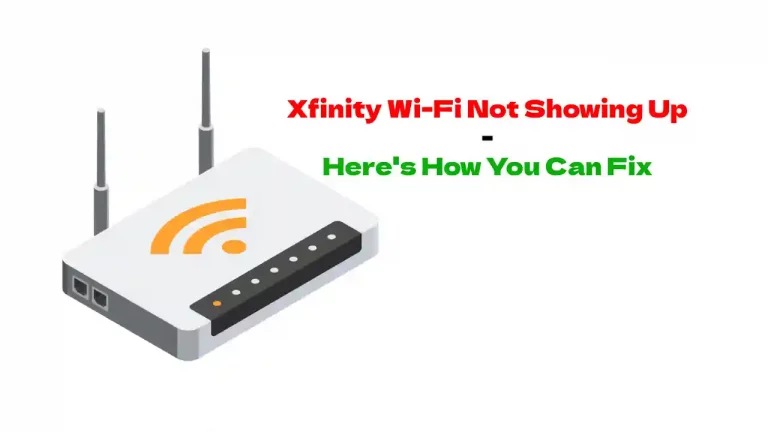"Connesso ma senza accesso a Internet" dovrebbe diventare un meme virale negli Stati Uniti dove noi 27° per connettività Internet tra 30 paesi, inclusa l'Islanda. Pensaci un momento. L'Islanda ha una connettività Internet migliore della nostra.
Quindi, cosa fare con la tua nuovissima configurazione Xfinity?
Esistono numerosi fattori che possono causare questo tipo di problema, quindi diamo un'occhiata a una breve panoramica di essi:
- Il software di sicurezza lo sta bloccando
- Il firmware deve essere aggiornato
- Problemi di cavo/spina, come danni o linee pizzicate
- Elimina la cache e i file temporanei
Fortunatamente, questi sono problemi minimi e non qualcosa che paralizzerà la tua rete a breve oa lungo termine.
Problemi semplici hanno soluzioni semplici (di solito) e tratteremo alcuni dei problemi di base che riguarderanno quanto sopra, potenziali problemi e forse altro.
Risoluzione dei problemi di connessione Xfinity senza accesso a Internet
La manutenzione preventiva è una parte importante per mantenere la tua rete attiva e funzionante, soprattutto se disponi di una rete domestica intelligente con molti dispositivi in esecuzione contemporaneamente.
Ciò significa mantenere aggiornati i dispositivi, organizzare e proteggere cavi e spine e mantenere vuoti la cache e i file temporanei.
Elimina la cache e i file temporanei
Questo è uno degli strumenti di risoluzione dei problemi più semplici nella tua cassetta degli attrezzi. Tutto quello che devi fare è riavviare il router. Sia che tu lo faccia come reset attraverso la pagina web del tuo router o scollegandolo dall'alimentazione per alcuni minuti, è irrilevante in quanto entrambi i metodi fanno la stessa cosa.
Stacca la spina dal tuo Router Xfinity e aspetta qualche minuto. Ricollegalo e consentigli di eseguire il backup e i file temporanei e la cache sul router saranno spariti. Uno dei modi migliori per gestire sia la cache che i file temporanei è impostare una pianificazione con il router.
La maggior parte dei router avrà questa opzione nella propria pagina di amministrazione.
- Accedi all'URL del tuo router nella parte inferiore o posteriore del router
- Annotare l'URL e la password
- Vai alla pagina del tuo router su un desktop, non su un dispositivo mobile
- Cerca le Impostazioni o la scheda Impostazioni avanzate
- Cerca Pianificazione (dovrebbe essere sotto l'opzione di riavvio)
- Pianifica il riavvio del router in un momento conveniente
- Di solito puoi impostarlo per giornaliero, settimanale o mensile
Quello che dovresti fare è impostare l'intervallo di tempo per un certo momento della notte, quando tutti dormono e non sono connessi a Internet.
Se disponi di telecamere o dispositivi di sicurezza domestica intelligenti che utilizzi di notte, perderanno la connettività per il breve tempo necessario al riavvio del router.
Se hai una famiglia numerosa che trascorre molto tempo su Internet, soprattutto se ci sono un sacco di dispositivi connessi in casa, dovresti programmare un riavvio per ogni notte, a un'ora come le 3 del mattino.
Aggiorna il tuo firmware
Anche mantenere aggiornato il firmware è fondamentale. La maggior parte dei router avrà questo impostato su "automatico" o ti chiederà di impostarlo su automatico la prima volta che configuri il router.
In caso contrario, potresti essere molto indietro nel mantenere aggiornato il tuo router.
Puoi controllare il firmware corrente del tuo router e cambiare quando e come si aggiorna tornando all'URL del tuo router e controllando gli aggiornamenti del firmware. Di solito troverai il firmware corrente e le opzioni per la pianificazione o l'aggiornamento immediato nel menu Sistema.
Se hai un'opzione di pianificazione o un'opzione automatizzata, dovresti attivarle e impostare una pianificazione o consentirne l'automazione.
Aggiorna immediatamente il tuo firmware se è obsoleto in modo da averlo fatto e il tuo router tornerà alla sua piena funzionalità.
Anti-Virus Software
Questa è una di quelle cose in cui sai che è una necessità, ma spesso può capovolgere ed essere un incredibile mal di testa perché rovinerà la tua connettività Internet, tutto in nome della protezione da un virus.
Se il tuo software antivirus sta potenzialmente causando il tuo problema, devi accedere al tuo desktop e disabilitarlo, almeno fino a quando non riesci a capire perché sta causando un problema e come modificare le impostazioni dell'antivirus in modo da avere la protezione senza essere completamente bloccato da Internet.
In un Computer Windows 10, puoi disabilitare il tuo software antivirus accedendo al pulsante Start, che è il simbolo dei quattro quadrati nell'angolo in basso a sinistra dello schermo.
- Seleziona il pulsante "Start" Logo "Windows".
- selezionare Impostazioni
- Seleziona Aggiorna; Sicurezza
- Apri Sicurezza di Windows
- Apri Protezione da virus e minacce
- Deseleziona "Protezione in tempo reale"
Se hai installato qualsiasi altro tipo di software antivirus, dovresti anche disabilitarlo e vedere se ripristina l'accesso a Internet. La chiave qui è scoprire se il tuo software antivirus sta causando o meno il problema di connettività e quindi riportare le cose un passo alla volta.
Se hai di nuovo una connessione, inizia ad attivare i singoli aspetti del tuo software antivirus, soprattutto se sono disponibili opzioni di tipo microgestione da utilizzare.
Problemi con cavo/spina
Questa è un'altra soluzione semplice in quanto si riduce al controllo dell'hardware. Saresti sorpreso di quanto spesso i tuoi problemi di connessione siano solo una questione di cavo piegato o di una spina danneggiata.
Se trovi qualcosa del genere, rimuovi il cavo o la spina e sostituiscilo con qualcosa di migliore.
Inoltre, se hai molti cavi e un caos generale intorno al tuo router, usa una fascetta o qualcosa di simile per aiutarti a organizzarlo, che aiuterà anche a evitare che i fili si aggroviglino e si pieghino in modo innaturale.
Considerazioni finali
Se non sei connesso a Internet, rimarrai sorpreso dalla frequenza con cui ciò si riduce a misure di manutenzione preventiva. Ricorda di mantenere aggiornato il firmware, i cavi puliti e organizzati, la cache e i file temporanei controllati ed eliminati regolarmente e il software antivirus aggiornato e microgestito.
Fare tutte queste cose ridurrà al minimo la frequenza dei problemi di connettività, il che, ovviamente, renderà te e la tua famiglia molto più felici.


![Come ripristinare Xfinity Remote nel 2024? [Tutti i modelli]](https://howtl.com/wp-content/uploads/2021/05/Xfinity-remore-reset-768x432.jpg)

![Il volume del telecomando Xfinity non funziona [Risolto]](https://howtl.com/wp-content/uploads/2022/04/Xfinity-Remote-Volume-Not-Working-768x432.webp)
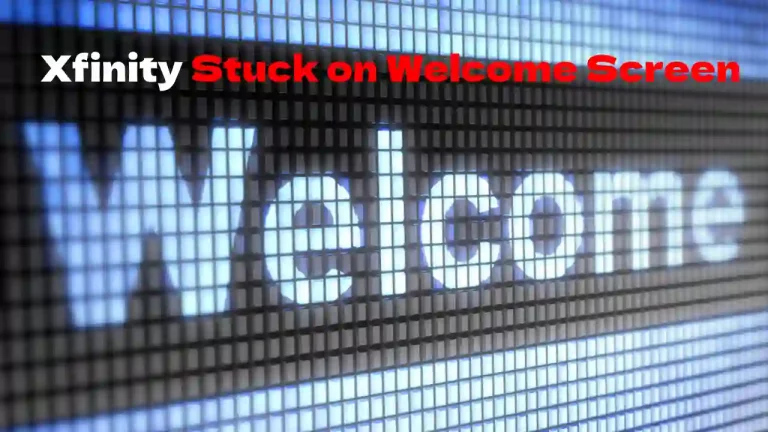
![I pod Xfinity vanno offline [risolto]](https://howtl.com/wp-content/uploads/2021/05/Xfinity-Pods.jpeg)